Исправлено: не работает программа запуска Rockstar Games.
Игры / / August 04, 2021
Рекламные объявления
Rockstar Games Launcher - официальный игровой клиент Rockstar Games, доступный для ОС Windows. Используя эту программу запуска, вы можете играть во все игры Rockstar Games на своем компьютере, такие как Grand Theft Auto, Max Payne, Bully и т. Д. Это бесплатная программа запуска, которая также предлагает автоматические обновления игр, сохранение в облаке и многое другое. Хотя Rockstar Games Launcher очень популярен и оптимизирован для хорошей игры в собственные игры, некоторые из неудачливых игроков испытывают несколько проблем, и проблема Rockstar Games Launcher Not Working является одной из их. Если вы тоже сталкиваетесь с такой же проблемой, обязательно ознакомьтесь с этим руководством по устранению неполадок, чтобы исправить это.
Здесь мы предоставили несколько возможных обходных путей, которым вы должны следовать, чтобы быстро решить проблему. У такой проблемы на платформе Windows может быть несколько причин, таких как несовместимость с системой, устаревшая версия программы запуска или устаревшая сборка ОС Windows. Иногда временно сохраненный кеш DNS или сбой в сети, ненужные фоновые программы, поврежденная программа запуска игр и т. Д. Также могут быть другими причинами.
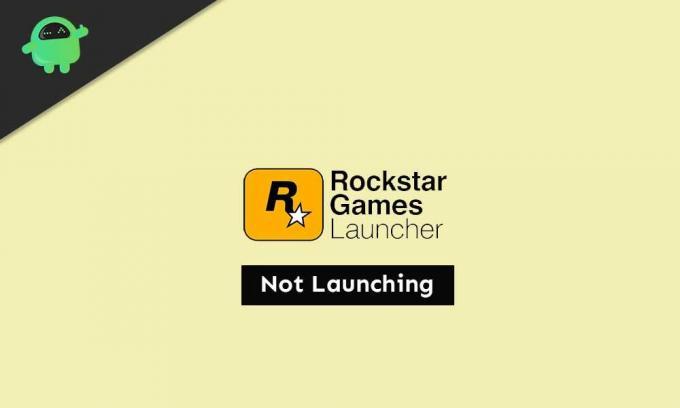
Оглавление
-
1 Исправлено: не работает программа запуска Rockstar Games.
- 1.1 1. Предоставить права администратора
- 1.2 2. Обновить сборку ОС Windows
- 1.3 3. Очистить кеш DNS
- 1.4 4. Запустите чистую загрузку
- 1.5 5. Переустановите приложение Launcher & Social Club.
Исправлено: не работает программа запуска Rockstar Games.
Вы можете выполнить следующие действия, чтобы решить проблему, связанную с неработающей программой запуска игры. Так что, не теряя больше времени, перейдем к делу.
Рекламные объявления
1. Предоставить права администратора
Вы можете просто использовать параметр свойств средства запуска игры, чтобы разрешить его с правами администратора, выполнив следующие действия:
- Щелкните правой кнопкой мыши значок «Rockstar Games Launcher».
- Выберите "Свойства"> "Щелкните вкладку" Совместимость ".
- Установите флажок «Запустить эту программу в режиме совместимости для».
- Точно так же вам нужно будет установить флажок «Запускать эту программу от имени администратора».
- После этого нажмите «Применить», а затем «ОК», чтобы сохранить изменения.
- Наконец, снова запустите Rockstar Games Launcher, чтобы проверить проблему.
2. Обновить сборку ОС Windows
Обновление сборки ОС Windows очень важно для правильной работы всех установленных приложений или программ. Сделать это:
- Нажмите Windows + I ключи, чтобы открыть Настройки Windows меню.
- Далее нажмите на Обновление и безопасность > Выбрать Проверить обновления под Центр обновления Windows раздел.
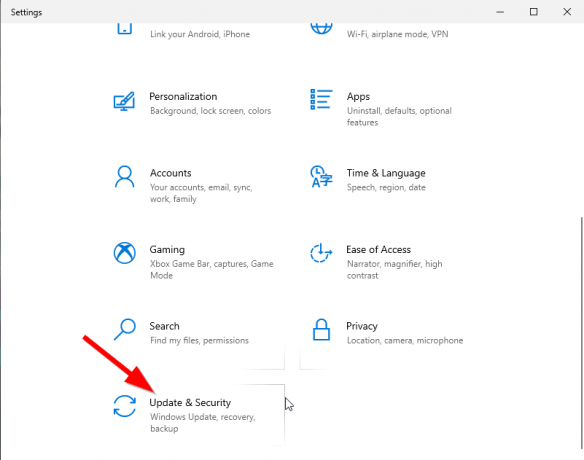
- Если доступно обновление функции, выберите Загрузить и установить.
- Завершение обновления может занять некоторое время.
- После этого перезагрузите компьютер, чтобы установить обновление.
3. Очистить кеш DNS
Просто очистив кеш DNS на вашем компьютере, вы можете исправить несколько проблем с запуском программ или сбоями. Для этого:
- нажмите Окна ключ, чтобы открыть Стартовое меню.
- Теперь введите cmd и щелкните правой кнопкой мыши на Командная строка из результатов поиска.
- Выберите 'Запустить от имени администратора' option> При появлении запроса от UAC нажмите да продолжать.
- Затем скопируйте и вставьте следующую команду и нажмите Войти для выполнения очистки кеша DNS:
ipconfig / flushdns
- После этого перезагрузите компьютер.
Вы должны иметь возможность исправить проблему Rockstar Games Launcher, не работающую на вашем компьютере с Windows. Однако, если проблема все еще вас беспокоит, обязательно следуйте следующему методу.
4. Запустите чистую загрузку
Чистая загрузка - это один из методов устранения неполадок, который отключает все ненужные фоновые приложения и запускаемые программы, которые могут вызвать множество проблем.
Рекламные объявления
- Нажмите Windows + R ключи, чтобы открыть Пробег диалоговое окно.
- Теперь введите msconfig и нажмите Войти открыть Конфигурация системы.
- Нажать на Услуги вкладка> Включите «Скрыть все службы Microsoft» флажок.
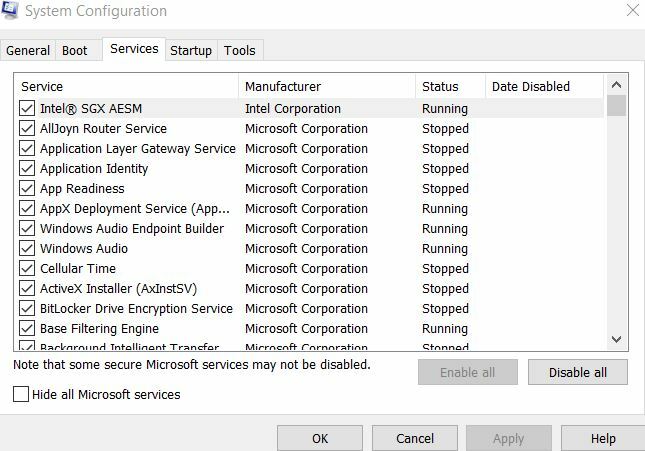
- Нажать на 'Отключить все' кнопка> Перейти к Запускать таб.
- Выберите «Открыть диспетчер задач» вариант.

- Затем нажмите на Запускать вкладка> Щелкните программу и выберите 'Запрещать'.
- Вы можете сделать то же самое для всех запускаемых приложений, которые хотите отключить.
- Когда все будет готово, закройте диспетчер задач.
- Наконец, вернитесь к Конфигурация системы окно и щелкните Ok.
Вы можете перезагрузить компьютер, чтобы снова проверить проблему. Однако, если проблема не решает проблему, не забудьте снова переустановить приложение Rockstar Games Launcher & Social Club в Windows.
5. Переустановите приложение Launcher & Social Club.
Что ж, некоторые из затронутых игроков могут посчитать это напрасной тратой времени или не очень полезным, но это тоже может пригодиться.
Рекламные объявления
- Нажмите Windows + R ключи, чтобы открыть Пробег диалоговое окно.
- Теперь введите appwiz.cpl и ударил Войти открыть Программы и особенности.
- Найдите «Rockstar Games Launcher» и «Социальный клуб Rockstar Games».
- Щелкните правой кнопкой мыши на нем и выберите Удалить по одному.
- После завершения процесса удаления вы можете скачать Rockstar Games Launcher снова с официального сайта.
- Наконец, переустановите Rockstar Games Launcher и проверьте, работает он или нет.


![Как установить Stock ROM на LK-Mobile J3 Pro [Файл прошивки / Unbrick]](/f/d2fdb6eb1e6b3c07c466f752c040403e.jpg?width=288&height=384)
![Oppo F7 и F7 Pro ISP PinOUT для аппаратного сброса / обхода FRP / eMMC [CPH1819 / CPH1821]](/f/bd3da508c8227f03f072aeaf0c7a08d7.jpg?width=288&height=384)